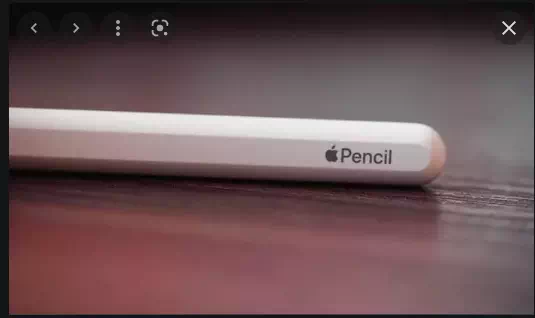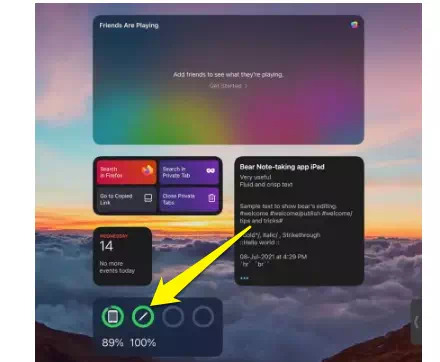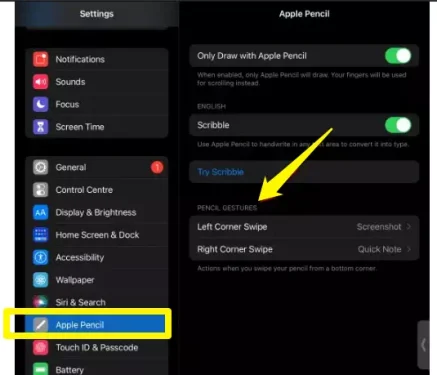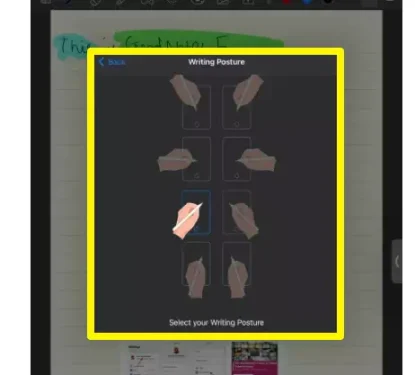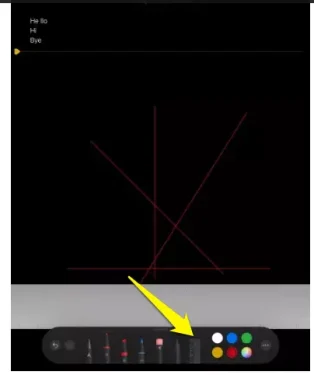Rassomlar va professionallar uchun boshpana bo'lishdan tashqari, iPad o'yin-kulgi va eng muhimi, ishni bajarish markazi ekanligini isbotladi. Bundan tashqari, agar sizda har qanday avlod Apple Pencil bo'lsa, siz iPad atrofida harakatlanish va qimmatli vaqtni tejash qanchalik oson ekanligini allaqachon bilasiz. Biroq, siz Apple Pencil-dan to'liq foydalanishning eng yaxshi usullarini bilmasligingiz mumkin. Shunday qilib, agar sizda Apple Pencil bo‘lsa va undan eng yaxshisini olishni istasangiz, biz 20-yilda tajribangizni oshirish uchun foydalanishingiz mumkin bo‘lgan 2021 ta eng yaxshi Apple Pencil maslahatlari va fokuslari ro‘yxatini tuzdik.
Apple qalami boʻyicha maslahatlar va fokuslar (2021)
Ushbu maqolada nafaqat oddiy Apple Pencil muntazam maslahatlari, balki ilg'or imo-ishoralar va ishingizni tezroq va samaraliroq bajarish uchun foydalanishingiz mumkin bo'lgan eng yaxshi iPadOS 15 xususiyatlaridan biri ham mavjud. Sizni qiziqtirgan har qanday Apple Pencil nayrangiga o'tish uchun quyidagi jadvaldan foydalaning.
1. Apple Pencil-ni bir zumda ulang
Biz hammamiz yangi qurilmani olish hissini bilamiz, lekin telefon yoki planshet bluetooth orqali uni aniqlaganda biz cheksiz kutamiz. Apple Pencil-da bunday muammo yo'q.
menga Birinchi avlod Apple Pencil, shunchaki Apple Pencil-ning orqa qopqog'ini olib tashlang va ulagichni joylashtiring iPad-dagi chaqmoq portiga.
bilan ishlaydi: Apple Pencil-ning birinchi avlodi
egalari kerak Ikkinchi avlod Stilusni iPad yonidagi magnit ulagichga ulash uchun Apple Pencil.
Ikkala qadam uchun ham yoqishni unutmang Bluetooth iPad-da. Biriktirilgandan so'ng siz oddiy ulanish xabarini ko'rasiz. "ni bosing juftlangan” bo‘ladi Apple Pencil-ni boshqa qadamlarsiz sozlang!
bilan ishlaydi: Apple Pencil-ning ikkinchi avlodi
2. Apple Pencil-dan iPad qulflangan holda foydalaning
Shunday qilib, siz Tezkor eslatma funksiyasini yoqtirdingiz, lekin iPad-ni qulfdan chiqarmasdan narsalarni yozib olishni xohlaysiz. Yaxshi, omadingiz bor, buni amalga oshirish uchun siz undan foydalanishingiz mumkin bo'lgan xususiyat mavjud. Siz qilishingiz kerak bo'lgan yagona narsa - Apple Pencil va ustiga bir marta bosing qulflangan ekranda. Yangi eslatma ochiladi, u erda siz iPad qulfini ochmasdan xohlagan narsani yozishingiz va chizishingiz mumkin. Siz yaratgan barcha qaydlar shu yerda saqlanadi Notes ilovasi uni keyinroq tahrirlashingiz mumkin.
Agar bu xususiyat siz uchun ishlamasa, u sukut bo'yicha o'chirilgan bo'lishi mumkin. Shunchaki boring Sozlamalar > Eslatmalar va ostida qulflangan ekran va boshqaruv markazi, Siz uni ishga tushirishingiz mumkin. Siz uni har doim yangi eslatma yaratish yoki oxirgi eslatmani davom ettirish uchun sozlashingiz mumkin.
bilan ishlaydi: XNUMX va XNUMX avlod Apple Pencil
3. Apple Pencil bilan chizib yozing
Dastlab iPadOS 14 da taqdim etilgan Scribble Apple Pencil-ni kuchli xususiyatlar bilan yaxshilaydigan foydali xususiyat bo'lib qoldi. Scribble-dan foydalanish Apple Pencil-ning uchini oshiradigan va tahrirlash funktsiyalarini qo'shadigan ko'plab fokuslarni olib keladi.
Qo‘l yozuvini yozuvga aylantirish uchun Scribble-dan foydalanishingiz va matn skanerdan o‘tkazilgandan so‘ng uning bir qismini o‘chirishingiz mumkin. Bundan tashqari, siz tanlamoqchi bo'lgan matn ustiga chiziq chizishingiz, jumlalar orasiga so'z kiritishingiz va hatto belgilarni birlashtirishingiz yoki olib tashlashingiz mumkin.
IPad-da Scribble-ni yoqish uchun bu erga o'ting Sozlamalar > Apple Pencil va yoqing Yozing va hamma narsa tayyor . Siz matnni tahrirlash ilovalari bo'ylab osongina scribble foydalanishingiz mumkin.
bilan ishlaydi: XNUMX va XNUMX avlod Apple Pencil
4. Apple Pencil scribble imo-ishoralaridan foydalaning
Scribble funksiyasi foydali bo'lsa-da, matnni o'chirish, ba'zi matnlarni tanlash va boshqa umumiy amallarni bajarish kerak bo'lsa, undan foydalanish bezovta qilishi mumkin. Yaxshiyamki, Scribble xususiyati hayotingizni chindan ham osonlashtiradigan juda foydali imo-ishoralar bilan birga keladi. Bu imo-ishoralar intuitiv va ulardan foydalanish oson. Bu yerda siz foydalanishingiz mumkin bo'lgan Apple Pencil imo-ishoralari:
- Matnni oʻchirish: O'chirmoqchi bo'lgan matnni o'chiring
- Matnni tanlang: Siz tanlamoqchi bo'lgan matn ustiga doira chizing
- Matn kiritish: Soʻz (yoki soʻz) qoʻshmoqchi boʻlgan joyga teging va ushlab turing. Sizning iPad tez orada so'zlar orasida bo'sh joy beradi va siz qo'shmoqchi bo'lgan matnni qo'shish uchun shunchaki chizishingiz mumkin bo'ladi.
- So'zlarni birlashtiring: Agar chizish tasodifan so'zni ikki so'zga aylantirsa (masalan, "salom" "he llo" deb yozilsa), siz shunchaki ikkita so'z o'rtasida chiziq chizishingiz mumkin va ular birlashtiriladi.
- Alohida so'zlar: on Aksincha, agar ikkita so'z noto'g'ri birlashtirilgan bo'lsa, siz ajratmoqchi bo'lgan so'zning o'rtasiga shunchaki chiziq chizishingiz mumkin.
5. Apple Pencil bilan soya qiling
Agar siz rassom bo'lsangiz, san'at asaringizni raqamli ravishda soya qilish uchun Apple Pencil-dan foydalanishingiz mumkinligini bilishdan xursand bo'lasiz. Buni amalga oshirish uchun siz shunchaki Apple Pencil-ni egib, haqiqiy qalamdan foydalansangiz, xuddi shunday bosim o'tkazishni boshlashingiz mumkin. Apple Pencil uni qachon egish kerakligini biladi va shu tarzda soya qilmoqchi bo'lganingizda ekrandagi effektni ko'rasiz. Bu ta'sirli va juda yaxshi ishlaydi.
6. Qalamni samarali quvvatlang
Apple Pencil-ni zaryad qilishning turli usullari mavjud. Qalam qutisi ichida siz elektr rozetkasi va qalam o'rtasida aloqa o'rnatish uchun foydalanishingiz mumkin bo'lgan Lightning adapterini olasiz. Biroq, Apple Pencil-ni zaryad qilishning osonroq usullari mavjud.
Siz zaryad qilishingiz mumkin Birinchi avlod Orqa qopqoqni olib, iPad-ning chaqmoq portiga kiritish orqali Apple Pencil. Qalam tezda zaryadlanadi, shuning uchun uni qayta ishlatishni boshlashingiz uchun uzoq kutishingizga hojat qolmaydi.
bilan ishlaydi: Apple Pencil-ning birinchi avlodi
و 2-avlod Apple Pencil bundan ham yaxshiroq. Apple Pencil uni rozetkaga ulash orqali quvvat oladi magnit o'tkazgich da joylashgan Yon iPad. Siz bir soniya ichida ochiladigan kichik bildirishnomani ko'rasiz va qalam zaryadlashni boshlaydi. Ushbu Apple Pencil-dan etarlicha uzoq vaqt foydalaning va bu siz bilishdan oldin odat bo'lib qoladi.
bilan ishlaydi: Apple Pencil-ning ikkinchi avlodi
7. Qolgan batareyani osongina ko'rsating
Apple Pencil batareyasining holatini tekshirmoqchimisiz? Muammo emas. Apple Pencil batareyasini tekshirishning eng oson yo'li foydalanishdir batareya elementi yangi. Bosh ekranda yangi iPadOS 15 vidjetlari bilan bu har qachongidan ham osonroq. Vidjet qo‘shish bo‘yicha yo‘riqnomamizga qarang va tugatganingizdan so‘ng Apple Pencil batareyangiz holatini xohlagan vaqtda osongina ko‘rishingiz mumkin bo‘ladi.
Shu bilan bir qatorda, siz borishingiz mumkin Sozlamalar > Apple qalam Va u yerdan Apple Pencil batareyasini tekshiring.
bilan ishlaydi: XNUMX va XNUMX avlod Apple Pencil
8. Apple Pencil uchini osongina almashtiring
Apple Pencil-dan har kuni foydalanayotganingizda, uchi ekran bo'ylab harakatlanayotganda qarshilikni his qilishingiz mumkin. Bu sizning Apple Pencil uchi eskirganligi va uni almashtirish kerakligining belgisidir. Eskirgan uchi bilan qalam ishlatish nafaqat tajribangizga xalaqit beradi, balki sabab bo'lishi mumkin doimiy zarar ekran uchun. Qoida tariqasida, Apple Pencil boshini almashtiring har uch oyda .
Uchini almashtirish juda oson, hiyla - bu uchini aylantirish orqali bo'shatishdir soat miliga teskari , keyin uni olib tashlang. Ishingiz tugagach, yangi Apple qalamingizning uchini oltin uchi ustiga qo'ying va uni aylantiring. soat yo'nalishi bo'yicha joyiga o'rnatish uchun. Va hamma narsa tayyor! O'yindan oldinda qolish uchun har uch oyda bir marta Apple Pencil maslahatini takrorlang.
bilan ishlaydi: XNUMX va XNUMX avlod Apple Pencil
9. Tezkor eslatma
IPadOS 15-da taqdim etilgan ko'plab xususiyatlar orasida Quick Note, ehtimol, eng foydalilaridan biridir. Oddiy qilib aytganda, Quick Note har qanday narsani tezda yozib olish uchun tezkor eslatmani chiqarish imkonini beradi. Apple Pencil foydalanuvchilari burchakdan tepaga surish orqali Tezkor eslatmani ko'rishlari mumkin pastki o'ng iPad uchun.
Keyin istalgan narsani yozish va hatto boshqa ilovalar va kontaktlarga havolalar yaratish uchun Tezkor qayddan foydalanishingiz mumkin. Biroq, eng qiziq narsa shundaki bo'lmasa ham Sizda Apple Pencil bor, siz imo-ishorani bajarishingiz va tezkor qayd qilishingiz mumkin. Shunday qilib, keyingi safar Apple Pencil-ni ochishga dangasa bo'lsangiz, ushbu foydali maslahatdan foydalaning.
bilan ishlaydi: XNUMX va XNUMX avlod Apple Pencil
10. Apple Pencil (va Markup!) yordamida skrinshot oling.
Apple Pencil haqida bizga yoqadigan juda foydali hiyla - bu iPad ekranining istalgan qismini tezda suratga olish va unga darhol o'zgartirish kiritish qobiliyatidir. Apple Pencil yordamida skrinshot olish juda oson. Faqat qalam bilan tepaga suring pastki chap burchak ekranga o'tkazing va tizim ekran ko'rsatgan narsani yozib oladi.
Endi siz taqdim etilgan vositalar yordamida skrinshotingizni osongina belgilashingiz mumkin. Siz har qanday muhim narsalarni ajratib ko'rsatishingiz, ularni Apple Pencil bilan belgilashingiz, foydalanish uchun turli xil palitralarda rang berishingiz va hatto ob'ektlarni o'chirishingiz yoki o'zgartirishingiz mumkin. Piksel o'chirgich Batafsil aniqlik uchun. Hammasi bajarilgandan so'ng, skrinshotni yuborish uchun yuqoridagi almashish tugmasini bosing. Keyingi safar biror narsa to'plashingiz kerak bo'lganda ushbu Apple Pencil maslahatidan foydalaning.
mukofot: Agar siz aylantiriladigan skrinshotni olishingiz kerak bo'lsa, Variant ga teging To'liq Sahifa Buning uchun.
bilan ishlaydi: Birinchi va ikkinchi avlod
11. Apple Pencil tezkor imo-ishoralarini o'zgartiring
Agar siz men kabi chapaqay odam bo'lsangiz yoki oddiygina tezkor eslatma va skrinshot ko'rinishini Apple Pencil bilan almashtirmoqchi bo'lsangiz, buni amalga oshirishingiz mumkinligini bilishdan xursand bo'lasiz. Shunchaki boring Sozlamalar > Apple qalami va ostida qalam imo-ishoralari , amallarni o'zgartirishingiz mumkin Chap va o'ng burchakni aylantiring sizning xohishingiz.
Yangi iPadOS 15 beta-versiyasini yangilaganingizdan so'ng, siz hatto opsiyani butunlay o'chirib qo'yishingiz mumkin. Muayyan imo-ishoralar bilan kurashayotgan odamlar buni amalga oshirish uchun ushbu foydali Apple Pencil maslahatini ko'rib chiqishlari kerak.
bilan ishlaydi: XNUMX va XNUMX avlod Apple Pencil
12. Qo‘l yozuvini matnga aylantirish
Ushbu ajoyib hiyla Apple Pencil-ning uchi nima yozsa, uni oladi va uni avtomatik ravishda matnga aylantiradi. Shunday qilib, agar siz ekran klaviaturasidan foydalanishdan charchagan bo'lsangiz, shunchaki eslatmalarni oching va belgini bosing qalam va ni tanlang qo'l yozuvi vositasi . Endi Apple Pencil bilan yozishni boshlang va u avtomatik ravishda matnga o'zgarishi va matn satriga o'tishini tomosha qiling. Endi siz insho yoki tasodifiy fikrlarni yozishni davom ettirishingiz va ularni qo'shimcha qadamlarsiz matnga yozib olishingiz mumkin.
mukofot: Siz hatto qo'lda yozilgan eslatmalarni matnga aylantirishingiz va ularni ilovalarga joylashtirishingiz mumkin. Siz shunchaki tanlashingiz kerak tanlash vositasi Asboblar toʻplamidan nusxa olmoqchi boʻlgan qaydlarni aylanaga oʻtkazing, soʻngra “ni tanlash uchun ustiga bosing. matn sifatida nusxalash" . Endi siz avvalroq yozilgan fikrni amalga oshirish uchun ushbu matnni istalgan ilova orqali joylashtirishingiz mumkin.
bilan ishlaydi: XNUMX va XNUMX avlod Apple Pencil
13. Qurilmalar o'rtasida yopishish oson
Apple Pencil egalari ham uni yaxshi ko'radilar iPhone iPad bilan bu biroz hiyla. Matnni iPad va iPhone-da osongina nusxalashingiz va joylashtirishingiz mumkin holda Har qanday qo'shimcha dastur yoki sozlamalardan foydalaning. faqat sizga kerak Nusxalangan iPad-da nimani xohlasangiz, telefoningizni oling. Telefon ekranida uzoq bosing va siz variantni ko'rasiz joylashtirish sizni kutyapman. Ammo shuni yodda tutingki, ushbu hiyla ishlashi uchun siz bir xil Apple hisobiga kirishingiz va ikkala qurilmada ham internet yoqilgan bo'lishingiz kerak.
bilan ishlaydi: XNUMX va XNUMX avlod Apple Pencil
14. Yozuv holatini sozlash va palmani rad qilish
Yaxshi xabar shundaki, Apple Pencil Palm Rejection funksiyasi yoqilgan va sozlangan avtomatik ravishda . Shunday qilib, biror narsa yozayotganingizda yoki chizganingizda, kaftingiz ekranda hech qanday adashgan iz qoldirmasligiga ishonch hosil qiling. Aytaylik, siz qaydlar olmoqdasiz va ushbu sozlamani va hatto yozish holatini o'zgartirishni xohlaysiz. Yaxshi xabar shundaki, ba'zi uchinchi tomon ilovalarida siz chalkashtirib yuboradigan palma rad etish sozlamalari mavjud.
GoodNotes 5. o'z ichiga oladi Masalan, Stylus va Palm Rejection sozlamalarida siz o'zingizning ehtiyojlaringizga qarab sozlashingiz mumkin. Ushbu parametrga kirish uchun sizga faqat kerak bo'ladi Ikki marta bosing yuqorida qalam vositasi GoodNotes hujjati ichida bo'lganingizda va tanlang Stylus va kaftni rad etish . Bu erda siz sozlash uchun sozlamalarni ko'rasiz sezgir Palm hatto o'zgartirishni ham rad etdi yozish rejimi Siz ko'p variantlardan birisiz. Apple Pencil-dan chiqmagan adashgan grafiklarni keyingi safar topsangiz, ushbu qulay hiyladan foydalaning.
bilan ishlaydi: XNUMX va XNUMX avlod Apple Pencil
15. To'g'ri chiziqlarni osongina chizing
Qani, biz Leonardo da Vinchi emasmiz. Ushbu mukammal ijodni chizayotganingizda, siz tasodifan chiziqlaringizni buzasiz va ularni egri qilib qo'yasiz. Yaxshiyamki, iPad-ning yengida toza hiyla-nayrang mavjud bo'lib, siz hech qachon qiyshiq chiziq chizmaysiz.
Keyingi safar Notes-ga biror narsa chizganingizda, asboblar to'plamining pastki o'ng tomonidagi o'lchagichni tanlang va uni kerakli burchakka joylashtiring. Endi Apple qalamini taroziga qo'ying va tortib oling!
bilan ishlaydi: XNUMX va XNUMX avlod Apple Pencil